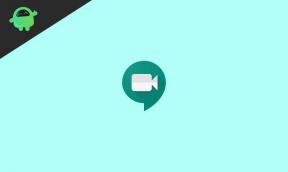Recuperare oficială TWRP pentru Motorola One Fusion +
Miscelaneu / / August 04, 2021
Reclame
Ultima actualizare pe 28 februarie 2021 la 01:36
Motorola One Fusion Plus (nume de cod: liber, XT2067-2 / XT2067-3 / XT2067-1) a fost lansat în anul septembrie 2020. Telefonul a ieșit din cutie cu Android 10 Q. Pe această pagină, vă vom ghida să instalați TWRP Recovery pe Motorola One Fusion Plus. Acest ghid conține atât instrucțiunile scrise, cât și un tutorial video pentru a vă ajuta să îl instalați rapid. Asigurați-vă că descărcați fișierele necesare și apoi treceți direct în instrucțiuni despre cum să instalați TWRP Recovery pe Motorola One Fusion Plus.
Rețineți că, înainte de a vă îndrepta către proces, va trebui să deblocați bootloaderul dispozitivului la început. Deoarece OEM-urile smartphone-urilor furnizează un dispozitiv de încărcare blocat dispozitivelor lor din cauza unor probleme de securitate, pentru a instala orice fișier terță parte, va trebui să deblocați încărcătorul de pornire. Apoi, veți putea instala TWRP Custom Recovery pe dispozitivul dvs. Motorola One Fusion Plus și root, de asemenea. Recuperarea TWRP poate face, de asemenea, backup-uri Nandroid, restaurare, ștergere sistem / date / cache și multe altele.

Reclame
Conținutul paginii
- 1 Recuperarea TWRP și avantajele sale
- 2 Avantajele recuperării TWRP:
-
3 Pași pentru a instala TWRP Recovery pe Motorola One Fusion Plus
- 3.1 Cerinte obligatorii de inceput:
- 3.2 Detalii despre recuperarea TWRP
- 3.3 Metodă: ADB și Fastboot Tool
-
4 Ce este Root?
- 4.1 Avantajul înrădăcinării:
- 5 Pași pentru a înrădăcina Motorola One Fusion Plus
Recuperarea TWRP și avantajele sale
Team Win Recovery Project este o imagine de recuperare personalizată software open source pentru dispozitivele bazate pe Android. Oferă o interfață compatibilă cu ecranul tactil care permite utilizatorilor să instaleze firmware terță parte și să facă backup pentru sistemul curent, care este funcții adesea neacceptate de imaginile de recuperare a stocurilor. – WikiPedia
Avantajele recuperării TWRP:
- Puteți bloca ROM personalizat pe Motorola One Fusion Plus folosind TWRP
- Puteți bloca modding fișiere zip pentru a vă personaliza telefonul
- Ușor de bliț și de utilizare a modulelor Xposed folosind TWRP
- Ușor de înrădăcinat și dezrădăcinat folosind TWRP Recovery SuperSU zip flashable
- Puteți instala Magisk pe Motorola One Fusion Plus
- Ușor de creat și restaurat Nandroid Backup utilizând TWRP Recovery.
- Acces ușor pentru a restabili Nandroid Backup.
- Puteți bloca fișierul imagine utilizând TWRP Recovery pe Motorola One Fusion Plus
- Ușor de îndepărtat toate bloatware-urile folosind TWRP Recovery pe Motorola One Fusion Plus.
- Pentru underclock și overclock.
- Puteți curăța Wipe, Cache și Data.
Pași pentru a instala TWRP Recovery pe Motorola One Fusion Plus
Înainte de a merge la procesul de instalare TWRP, asigurați-vă că respectați corect toate cerințele prealabile menționate mai jos.
Cerinte obligatorii de inceput:
- Fișierul și ghidul sunt acceptate numai pentru modelul Motorola One Fusion Plus (XT2067-2 / XT2067-3 / XT2067-1). Nu încercați pe alte dispozitive.
- Motorola One Fusion Plus bootloader ar trebui să fie deblocat.
- Pentru acest proces sunt necesare un PC / laptop și un cablu USB.
- Asigurați-vă că luați un Backup complet al datelor dispozitivului (fără rădăcină).
- Încărcați bateria dispozitivului la maxim.
- Descărcați toate fișierele necesare:
- Fără Verity opt Encrypt
- Descărcați SuperSU Zip - Pentru root folosind SuperSU
- Descărcați Magisk Zip - Pentru root folosind Magisk
- Drivere USB: Drivere USB Motorola
- Descărcați ADB și Fastboot și instalați-le pe computer
Detalii despre recuperarea TWRP
| Nume de fișier | Recuperare TWRP |
| Versiune | 3.5.0-0 |
| A sustine | Oficial |
| Modelul dispozitivului | XT2067-2 / XT2067-3 / XT2067-1 |
| Dezvoltator (Programator recunoscut) | RohanHasabe8 |
Descărcați TWRP Recovery 3.5.0-0
Declinare de responsabilitate:
GetDroidTips nu va fi responsabil pentru niciun fel de daune sau erori care apar pe dispozitivul dvs. în timpul / după instalarea fișierelor sau în urma acestui ghid. Asigurați-vă că faceți o copie de rezervă completă înainte de a face ceva. Faceți acest lucru pe propriul risc.
Metodă: ADB și Fastboot Tool
După descărcarea tuturor fișierelor, driverelor și instrumentelor necesare, urmați procesul de instalare.
Reclame
- În primul rând, activați opțiunile pentru dezvoltatori și modul de depanare USB pe dispozitivul dvs.
- Mergeți la dispozitiv Setări > Sistem > Despre telefon > apoi atingeți numărul de construcție de șapte ori pentru a activa modul opțiuni pentru dezvoltatori.

- Acum, accesați opțiunile pentru dezvoltatori din meniul Setări și activați comutatorul pentru activare depanare USB.

- Apoi, deschideți folderul ADB & Fastboot de pe computer. Apoi, țineți apăsată tasta Shift și faceți clic dreapta cu mouse-ul pentru a deschide fereastra de comandă.

- Opriți dispozitivul> Apăsați și țineți apăsat butonul de creștere a volumului + alimentare timp de câteva secunde pentru a intra în modul Fastboot.
- Conectați dispozitivul la computer printr-un cablu USB și tastați următorul cod pe ferestrele de comandă și apăsați Enter:
adb reboot bootloader
- Acum, dispozitivul dvs. este conectat cu succes ca un dispozitiv de pornire rapidă.
- Tastați următoarea comandă și apăsați Enter pentru a verifica dispozitivul de pornire rapidă conectat sau nu:
dispozitive fastboot
- Acum, pentru a instala TWRP Recovery pe telefon, tastați următoarea comandă și apăsați Enter:
fastboot flash recovery_a twrp.img
fastboot flash recovery_b twrp.img
- Apoi reporniți în TWRP manual sau utilizând o comandă fastboot.
fastboot OEM reboot-recovery
Sau
fastboot boot twrpname.img
- Asta este. Ați instalat cu succes TWRP Recovery pe dispozitivul Motorola One Fusion Plus. Acum, trebuie să luminați rădăcina.
Ce este Root?
Înrădăcinarea smartphone-ului este modalitatea neoficială de a permite unui administrator sau superutilizator accesul la sistemul și subsistemul dispozitivului. Prin urmare, utilizatorul poate modifica cu ușurință, modifica, edita sau șterge cu ușurință fișierele de sistem și aplicațiile.
Cu ajutorul înrădăcinării, puteți dezinstala bloatware, crește performanța dispozitivului, reduce consumul de baterii, instala module Xposed și multe altele. Cu toate acestea, înrădăcinarea smartphone-ului va anula garanția dispozitivului și este posibil să nu mai primiți actualizări OTA software. O modalitate necorespunzătoare de înrădăcinare poate, de asemenea, să vă împiedice dispozitivul cu ușurință. Prin urmare, asigurați-vă că urmați corect ghidul.
Avantajul înrădăcinării:
- Puteți obține acces la toate fișierele de pe Motorola One Fusion Plus, chiar și la fișierele prezente în directorul rădăcină al telefonului.
- Poti creșteți performanța din Motorola One Fusion Plus by overclocking.
- Prin înrădăcinare puteți crește durata de viață a bateriei prin underclocking Motorola One Fusion Plus.
- Dezinstalați Bloatware pe Motorola One Fusion Plus.
- Puteți bloca reclame pe orice aplicații Android, cum ar fi Youtube și alte aplicații legate de jocuri.
Citește și: Top 5 alternative Adblock Plus pentru Android
- Înrădăcinând Motorola One Fusion Plus, puteți vizualiza, edita sau șterge orice fișier de sistem din directorul rădăcină.
- Puteți instala fișierul Xposed Framework și multe Modul Xposed a sustine.
Pași pentru a înrădăcina Motorola One Fusion Plus
Ghid pentru Root Motorola One Fusion Plus prin SuperSU
Ghid pentru Root Motorola One Fusion Plus prin Magisk
Presupunem că acest ghid complet de instalare vă va fi de ajutor. Pentru orice întrebări, nu ezitați să întrebați în comentariile de mai jos.
Sursă: XDA | Credite către RohanHasabe8
Reclame
Reclame În acest ghid, vă vom împărtăși pașii pentru Root Digma Linx Pay 4G folosind Magisk...
Reclame Aici, în acest ghid, vă vom ajuta să blocați magisk-ul pentru a rădăcini Highscreen Max 3....
Anunțuri Ultima actualizare pe 4 februarie 2020 la 18:15 Dacă folosiți dispozitivul Vivo U20 și doriți...